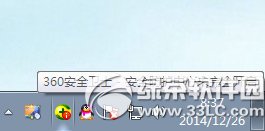萬盛學電腦網 >> 媒體工具 >> 用Windows Defender制作離線殺毒盤的方法
用Windows Defender制作離線殺毒盤的方法
在今天的win10系統使用教程中,我們將為大家分享一下使用系統自帶的殺毒軟件Windows Defender制作離線殺毒盤的方法。下面,還是一起來看看具體的操作步驟吧!更多教程,歡迎關注win10系統使用方法手冊!
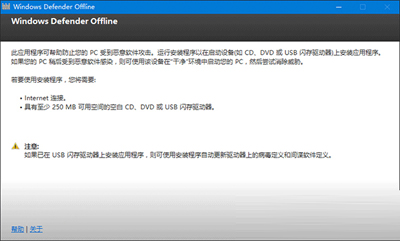
Windows Defender
使用方法:
1、該程序雙擊運行,一路點擊“下一步”,然後選擇你制作的介質:光盤、U盤或者ISO鏡像。
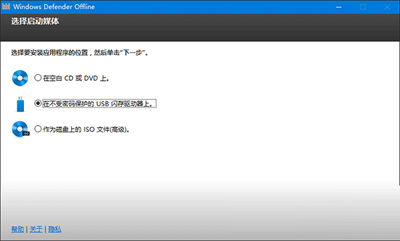
Windows Defender
2、這三種方式各有所長,不過一般來說U盤用的多一些,下面以這種方法為例進行介紹。
3、插入U盤後,在U盤選擇界面確定使用哪個U盤,然後點擊“下一步”開始制作。
4、制作分為4個步驟,主要是文件下載比較費時間,IT之家測試後發現這一下載速度很慢,而且下載的文件有227.31MB,需要等待較長時間。
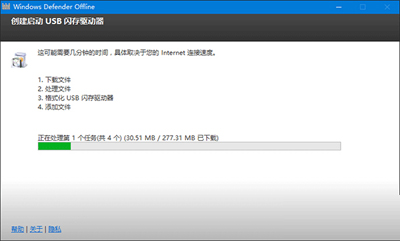
Windows Defender
注意:如果你采用另外兩種方式,也需要下載相同的文件,區別在於這幾種方式最後對該文件處理不同:一個是寫入U盤,另外是做成光盤或ISO鏡像。
5、下載並且制作完畢後,就可以利用這個U盤或者光盤重啟電腦,這個過程中需要選擇讓光盤或者U盤啟動。
6、啟動之後就可以見到Windows Defender熟悉的界面(如下圖),只不過標題欄是Win9x/2000樣式,年輕的新用戶可能不太喜歡,但老用戶可能會感到親切。使用方法和普通在線版相同,在這裡就不贅述了。
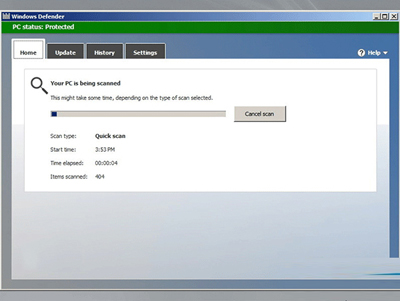
Windows Defender
以上就是Win10系統下如何用Windows Defender制作離線殺毒盤的全部介紹了,離線殺毒盤可以清除普通殺毒軟件無法清除的頑固病毒,而且制作好U盤殺毒盤後,還可以擁有Win7/Win8.1等系統。
- 上一頁:字幕特效怎麼下載?
- 下一頁:360安全衛士阻止修改hosts怎麼辦
媒體工具排行
軟件知識推薦
相關文章
- 電腦打開PS6閃屏解決方法 win10win8打開ps6閃屏怎麼辦
- win10電腦紅屏解決方法 win10電腦屏幕紅屏是怎麼辦
- win10的build14376修復bug大全 build14376修復了什麼內…
- win8.1Hiberfil.sys文件刪除 win8.1怎麼刪除Hiberfi…
- win7打開網頁死機解決方法 win7電腦開網頁死機怎麼辦
- win7任務管理器不見找回方法 win7任務管理器標題欄不見了怎麼辦
- 電腦一次性永久刪除文件方法 win8怎麼一次性刪除永久文件
- 電腦浏覽器屏蔽彈窗廣告的方法 win7怎麼屏蔽網頁右下角彈窗廣告
- win8內置英文輸入法刪除方法 win8內置英文輸入法怎麼刪除
- 聊聊INSTAGRAM 到底為什麼要改圖標
- 金山毒霸免費wifi怎麼使用
copyright © 萬盛學電腦網 all rights reserved